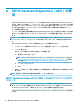User Guide-Windows 7
コンピューターは機能するのに、Windows 7 を使用できない場合は、以下の手順でシステム リカバリ
を実行します。
1. コンピューターの電源を切ります。必要であれば、コンピューターの電源が切れるまで電源ボタ
ンを押したままにします。
2. モニター、キーボード、およびマウス以外に接続されている周辺機器(USB 接続機器、プリン
ターなど)を、コンピューターからすべて取り外します。
3. 電源ボタンを押し、コンピューターの電源を入れます。
4. 起動中に HP Invent のロゴが表示されたら、[ファイルをロードしています]というメッセージが表
示されるまで、キーボードの F11 を繰り返し押します。
5. [I need help immediately](早急に手助けが必要)で、[System Recovery](システム リカバリ)を
選択します。
6. ファイルのバックアップを求めるメッセージが表示され、まだバックアップを実行していない場
合は、[Back up your les rst (recommended)](最初にファイルをバックアップ(推奨))→[Next]
(次へ)の順に選択します。すでにバックアップが完了している場合は、[Recover without backing
up your les](ファイルをバックアップせずに復元)→[Next]の順に選択します。
7. [System Recovery]が開始されます。[System Recovery]の完了後、[Finish](終了)を選択してコン
ピューターを再起動します。
8. セットアップを行い、デスクトップが表示されるまで待ちます。
9. コンピューターの電源を切り、すべての周辺機器を接続しなおして、コンピューターの電源を入
れます。
リカバリ メディアからのシステム リカバリの開始
注意:
システム リカバリオプションによって、作成またはインストールしたすべてのデータまたはプ
ログラムが削除されます。重要なデータはリムーバブル ディスクまたは USB フラッシュ ドライブに
バックアップしておいてください。
リカバリ メディアの作成については、19 ページのリカバリ メディアを参照してください。
リカバリ メディアを使用してシステム リカバリを実行するには、以下の操作を行います。
1. コンピューターが動作する場合は、残しておきたいすべてのデータ ファイルを DVD または USB
フラッシュ ドライブにバックアップし、ドライブ トレイからバックアップ メディアを取り出し
ます。
2. リカバリ DVD を使用する場合は、『リカバリ ディスク#1』を DVD ドライブ トレイに挿入し、ト
レイを閉じます。リカバリ
USB フラッシュ ドライブを使用する場合は、USB フラッシュ ドライ
ブを USB ポートに挿入します。
3. コンピューターが動作している場合は、[スタート]→[シャットダウン]の横にある矢印ボタン→
[シャットダウン]の順に選択します。または、コンピューターが応答しない場合は、コンピュー
ターの電源が切れるまで、約 5 秒間[電源]ボタンを押したままにします。
4. モニター、キーボード、およびマウス以外に接続されている周辺機器(USB 接続機器、プリン
ターなど)を、コンピューターからすべて取り外します。
5. 電源ボタンを押し、コンピューターの電源を入れます。リカバリ DVD を使用する場合は、ディス
クからリカバリ マネージャーが自動的に起動します。手順 7 に進んでください。
18
第 6 章 システム リカバリ